Jedním z největších nedostatků mobilního Safari je stahování souborů. Udělá to dobře, ale načte vše, jako by to byla webová stránka. PDF, ZIP, MP3: Všechny se načítají přímo na aktuální stránku, načež musíte použít Otevři to… funkce pro uložení souboru.
Možná ještě horší - nemáte tušení, jak dlouho bude stahování trvat. Jediné, co musíte pokračovat, je ukazatel průběhu načítání v liště URL, který se plazí a ve skutečnosti nabízí pouze dva stavy: „ještě není hotovo“ a „hotovo“.
Dnes to vyřešíme vybitím správce stahování pomocí aplikace Zkratky. Pojďme.
Zkratka pro stahování v Safari
Dnes si vytvoříme jednoduchou zkratku ve třech krocích, která udělá pár věcí. Umožňuje vám stáhnout soubor v mobilním Safari, přejmenovat jej a uložit do Dropboxu. Tady to je:

Foto: Kult Macu
Jak vidíte, zkratka:
- Přijímá pouze adresy URL
- Stahuje obsah adresy URL (toto je soubor)
- Vyzve vás k přejmenování stahování
- Uloží jej do složky pro stahování na Dropboxu
Chcete-li použít tuto zkratku, dlouze stiskněte odkaz v prohlížeči Safari, vyberte
Podíl, klepněte na Klávesové zkratkya potom klepněte na vytvořenou zkratku.Vlastní možnosti
Tyto kroky si můžete samozřejmě přizpůsobit. První krok byste měli nechat na pokoji, ale můžete použít zástupce, který místo na Dropbox uloží stahování na váš iCloud Drive. Pokud to uděláte, budete si moci vybrat pouze Složka zkratek na iCloud Drive, ale vy umět zadejte podsložku. To by vypadalo takto:
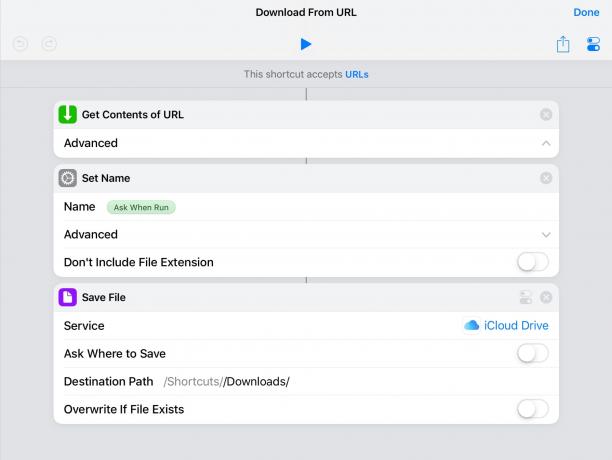
Foto: Kult Macu
Přejmenujte stahování Safari v systému iOS
Také jsem přidal krok k přejmenování souboru před jeho uložením. Pro mnoho lidí by tato zkratka stála za to použít právě proto. Když soubor uložíte v systému iOS, nelze jej přejmenovat, takže k tomu musíte použít zkratku. (Nebo soubor najděte později v souboru Aplikace Souborya přejmenujte jej tam.)
Můžete také nechat zástupce automaticky pojmenovat soubor podle data nebo jiného parametru. Chcete -li to provést, klepněte na název pole Nastavte název akci a vyberte jednu z automatických možností, které se zobrazí nad klávesnicí. Vypadá to takto:
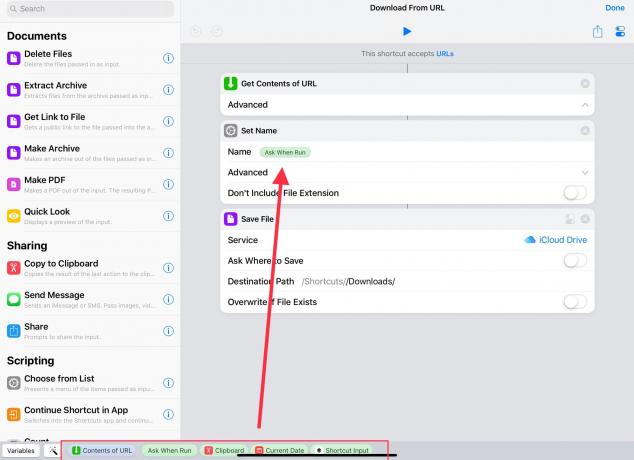
Foto: Kult Macu
Pokud klepnete na Obsah URL tlačítko v tomto seznamu, získáte všechny druhy bláznivých možností. Můžete například zvolit přejmenování souboru s názvem webové stránky, ze které stahujete. Můžete také naskládat tyto jmenovky, přidat do mixu datum atd.
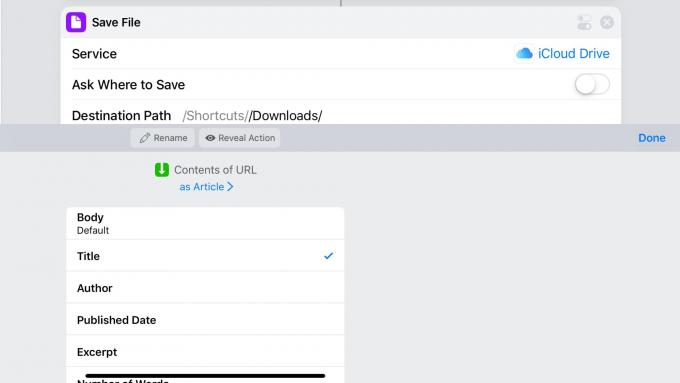
Foto: Kult Macu
Prohlédněte si levý postranní panel a podívejte se, co dalšího můžete dělat. A pamatujte si, že ačkoli moje screenshoty pocházejí z iPadu, toto vše funguje i na iPhonu.
Jeden tip na závěr: Můžete přepnout na jinou aplikaci a nechat Safari stahovat velký soubor. Pokud se Safari zabije na pozadí, stáhne se také. Ale pro všechny, kromě těch největších souborů, ho můžete nechat běžet, zatímco jdete dělat něco jiného.


![Připněte konverzace na začátek aplikace Zprávy v iOS 14 [Tip Pro]](/f/5d76d0ca44fb3bab700493c2e17f917b.jpg?width=81&height=81)
